Gegevens over het vastleggen van activa controleren in de modelgestuurde Dynamics 365 Remote Assist-app
Tip
Dynamics 365 Remote Assist-klanten hebben nu toegang tot Remote Assist in de mobiele versie van Microsoft Teams. Haal uw voordeel uit alles wat Teams te bieden heeft en werk samen met andere gebruikers. Voor de beste oproepervaring op de HoloLens gebruikt u Dynamics 365 Guides.
Vastgelegde activagegevens van HoloLens of de mobiele app worden opgeslagen in Microsoft Dataverse. Van daaruit kunnen de gegevens van de modelgestuurde Microsoft Dynamics 365 Remote Assist-app worden weergegeven, voor het valideren van werk dat is uitgevoerd door technici, voor het genereren van rapporten en het downloaden van artefacten, zoals foto's of video's, voor gebruik in een andere toepassing.
In deze zelfstudie wordt beschreven hoe u via de modelgestuurde app van Dynamics 365 Remote Assist toegang krijgt tot gegevens in vastgelegde activa en die gegevens naar uw computer downloadt.
Vereisten
U hebt het volgende nodig om deze zelfstudie te voltooien:
- Toegang tot de omgeving waarin Dynamics 365 Remote Assist is geïnstalleerd. U opent de modelgestuurde app Dynamics 365 Remote Assist om activagegevens weer te geven.
Vastgelegde activa weergeven
Selecteer in het hoofdmenu van uw omgeving Remote Assist>Activa en vervolgens een bestaand activum.
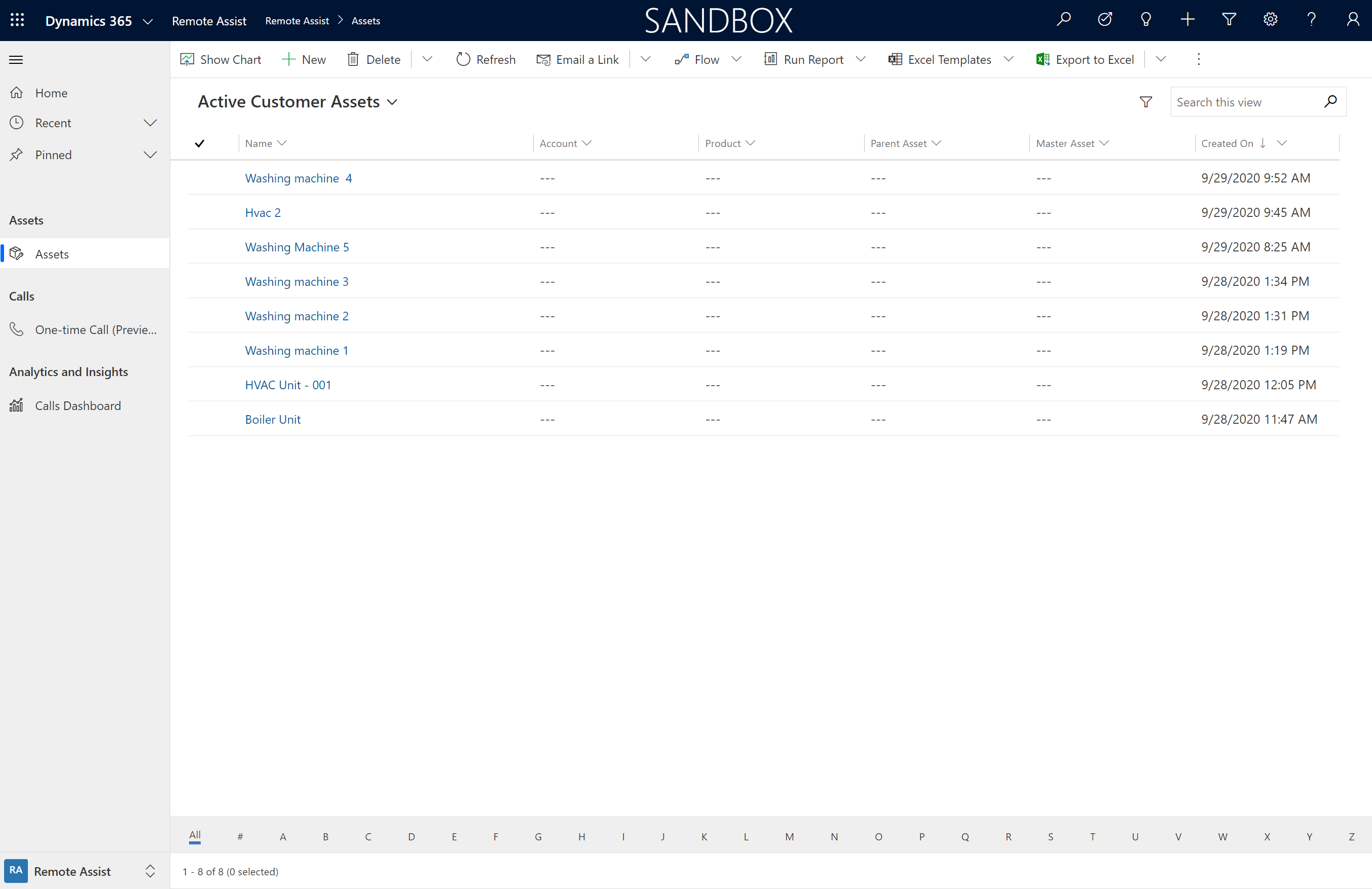
Selecteer het tabblad Bijlagen in het activumformulier.
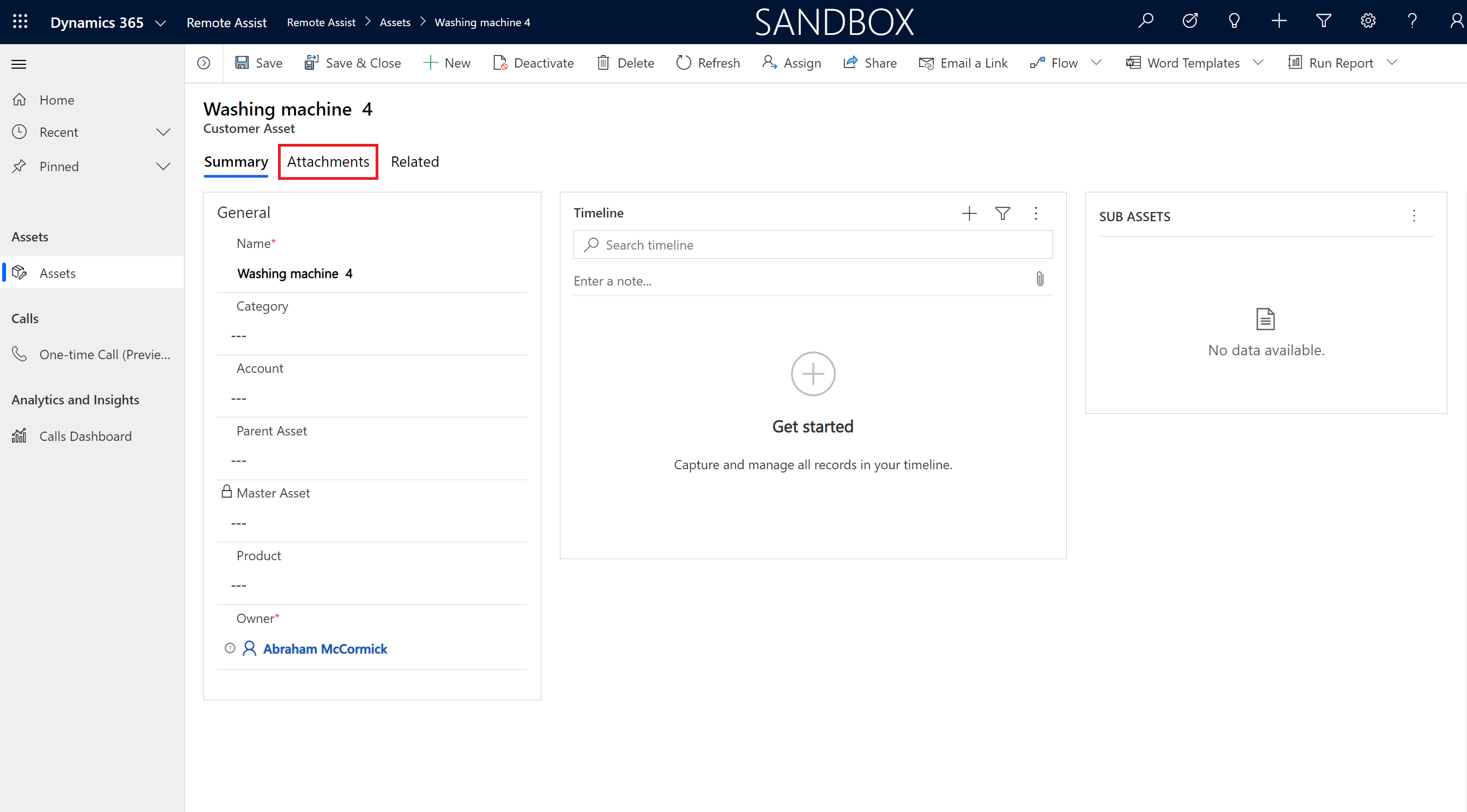
Selecteer een record in het subraster met vastgelegde gegevens.
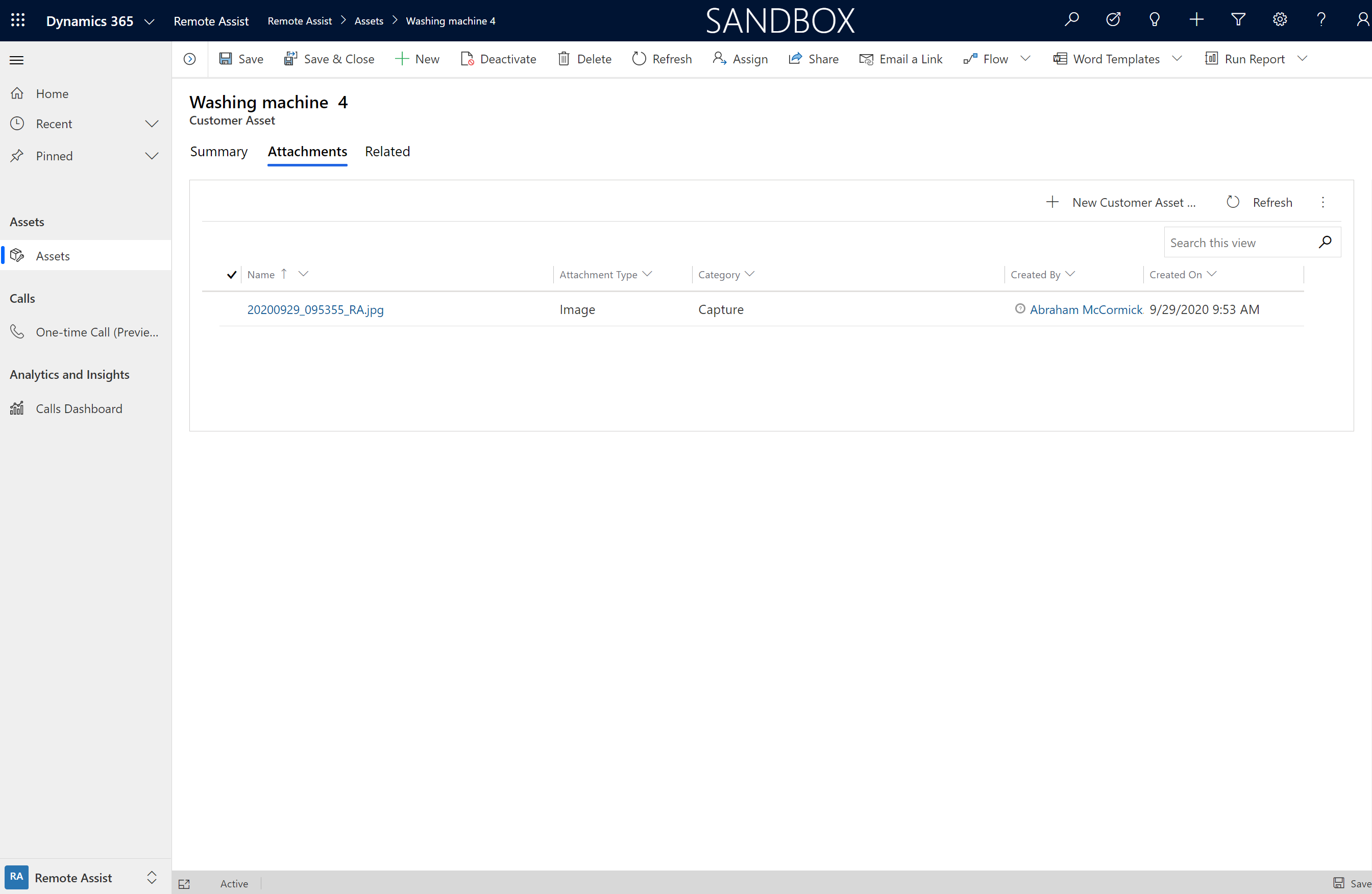
Blader naar beneden om het afbeeldingsvoorbeeld weer te geven. De afbeelding kan worden uitgevouwen door de knop Weergave Volledig scherm, rechtsboven in het besturingselement van het afbeeldingsvoorbeeld te selecteren.
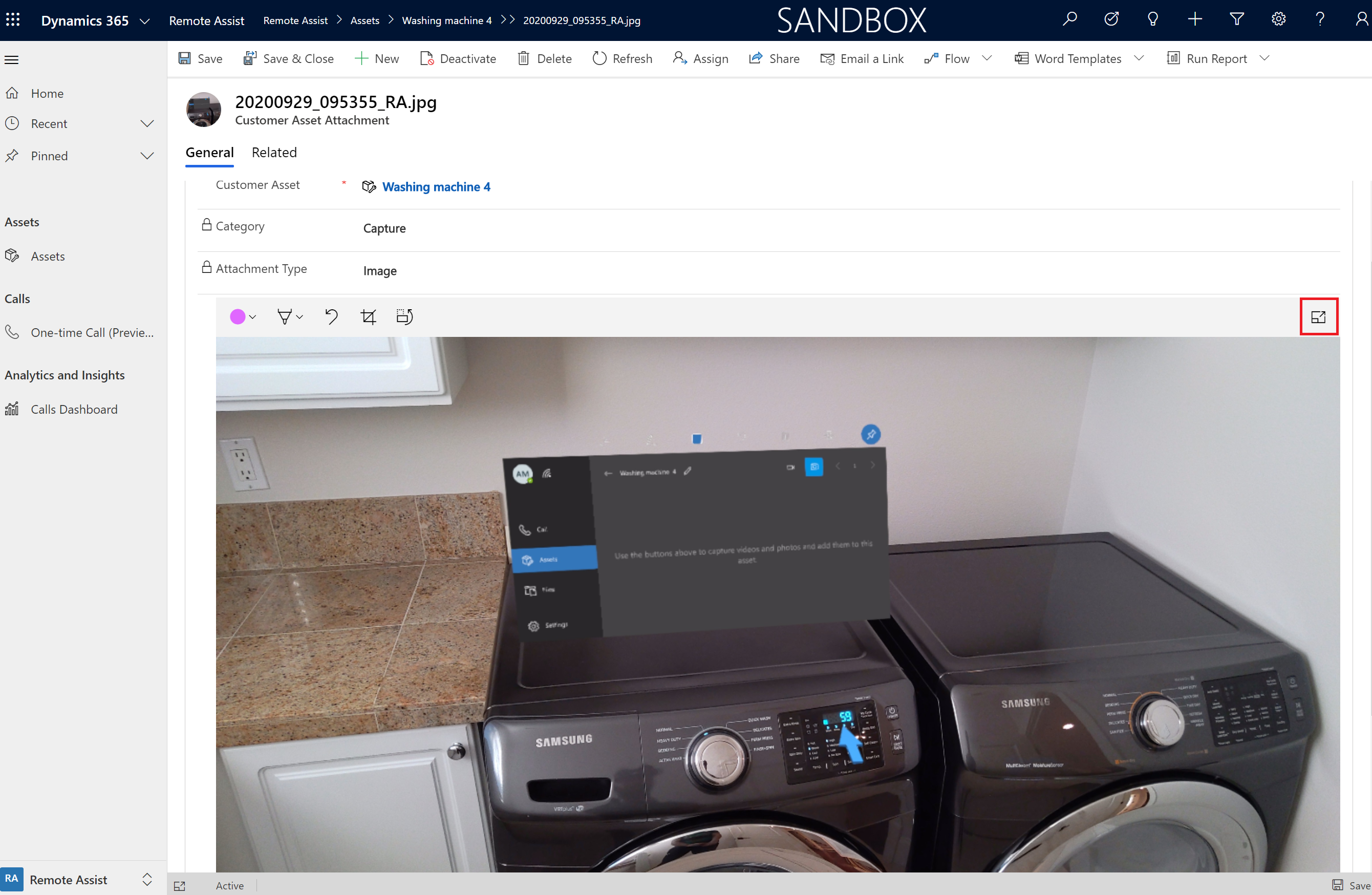
U kunt aantekeningen aan de afbeelding toevoegen door er rechtstreeks met de muis op te tekenen. Dit is handig als u de aandacht wilt vestigen op objecten of gebreken in de scène.
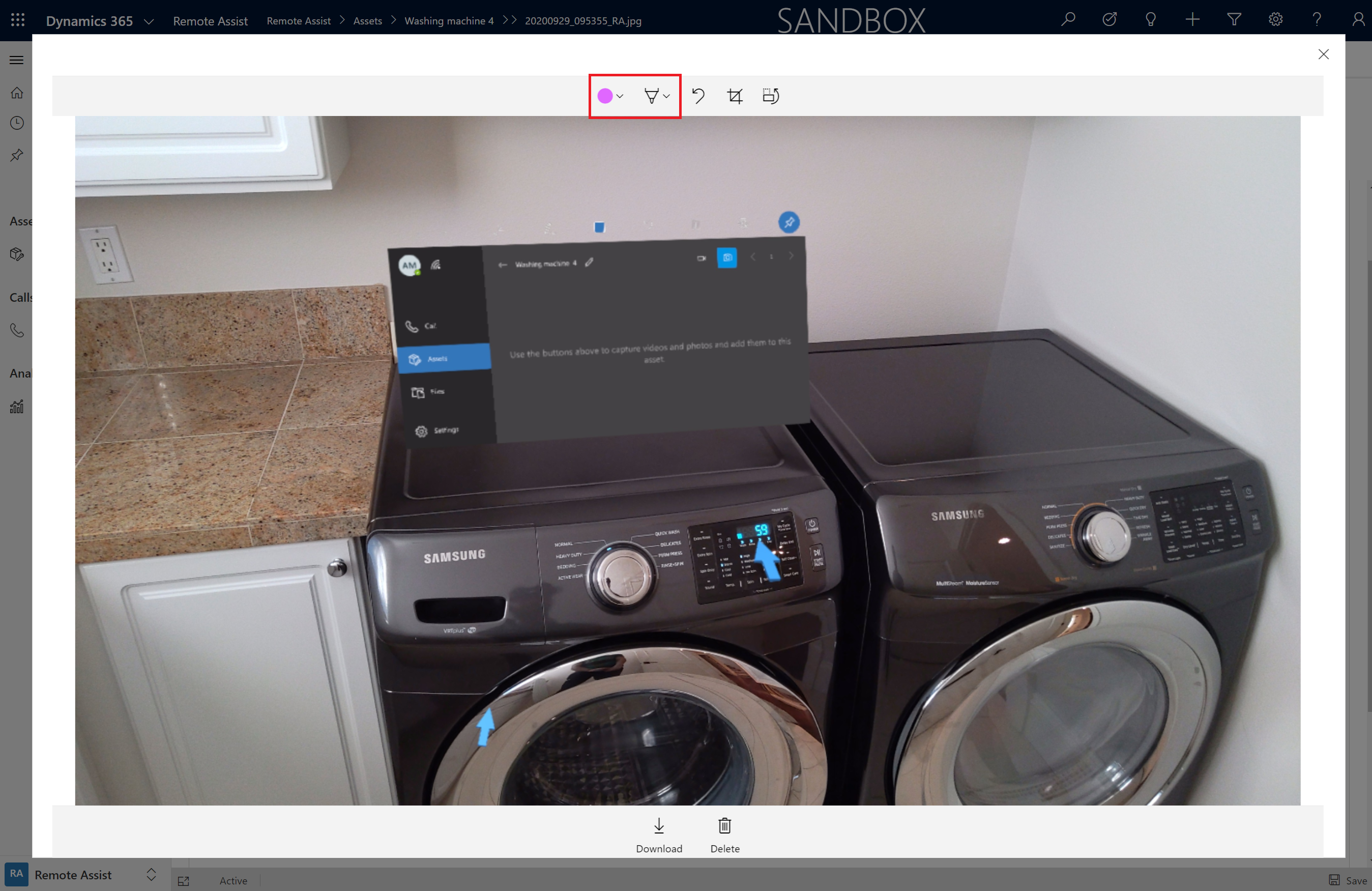
Vastgelegde gegevens kunnen worden gedownload door onder het besturingselement van het afbeeldingsvoorbeeld Downloaden te selecteren.
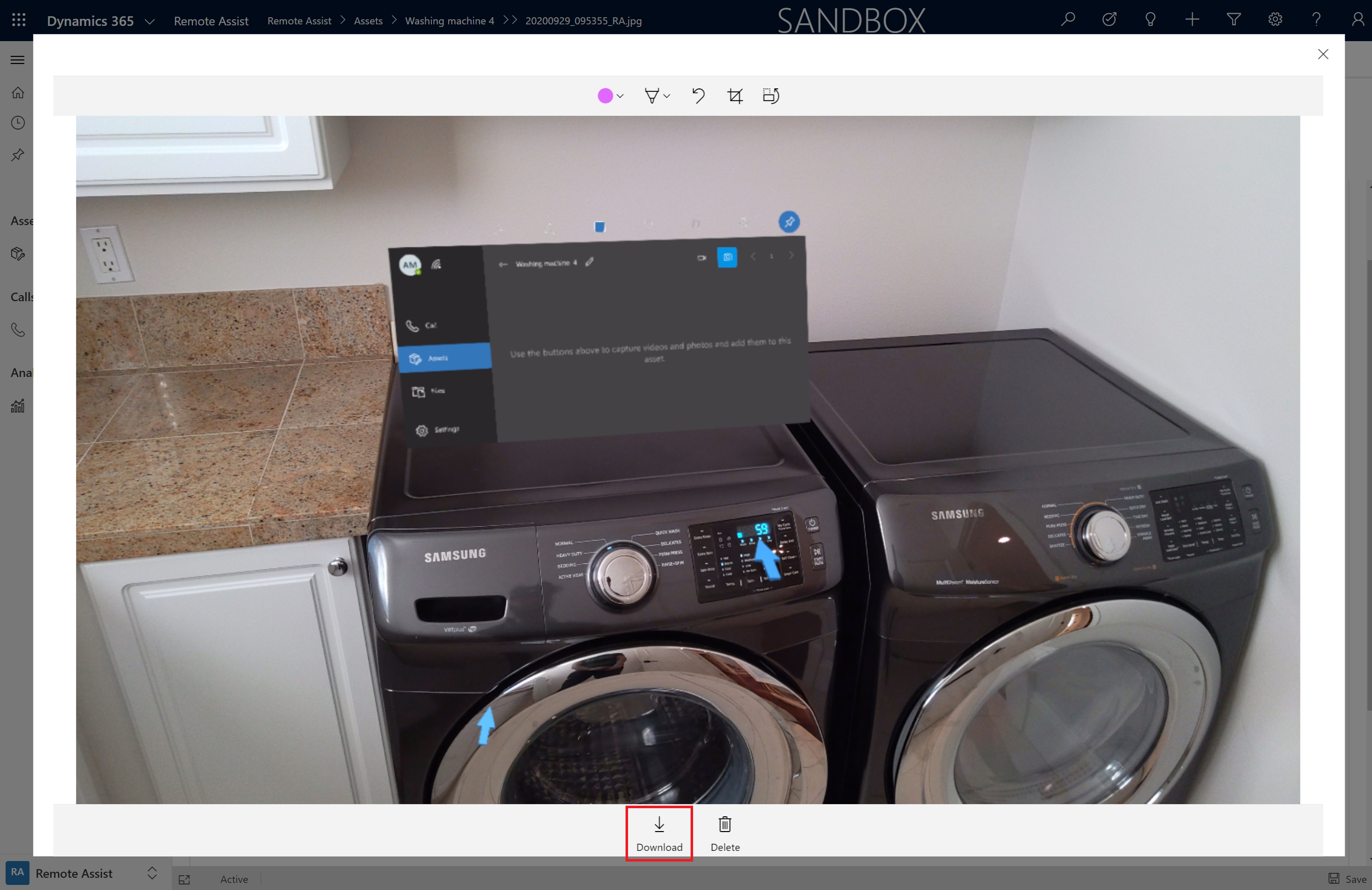
U kunt snel tussen vastgelegde activa schakelen door op de knop Recordset openen links van de knop Opslaan te klikken. De vastgelegde activa die betrekking hebben op het activum worden links weergegeven.
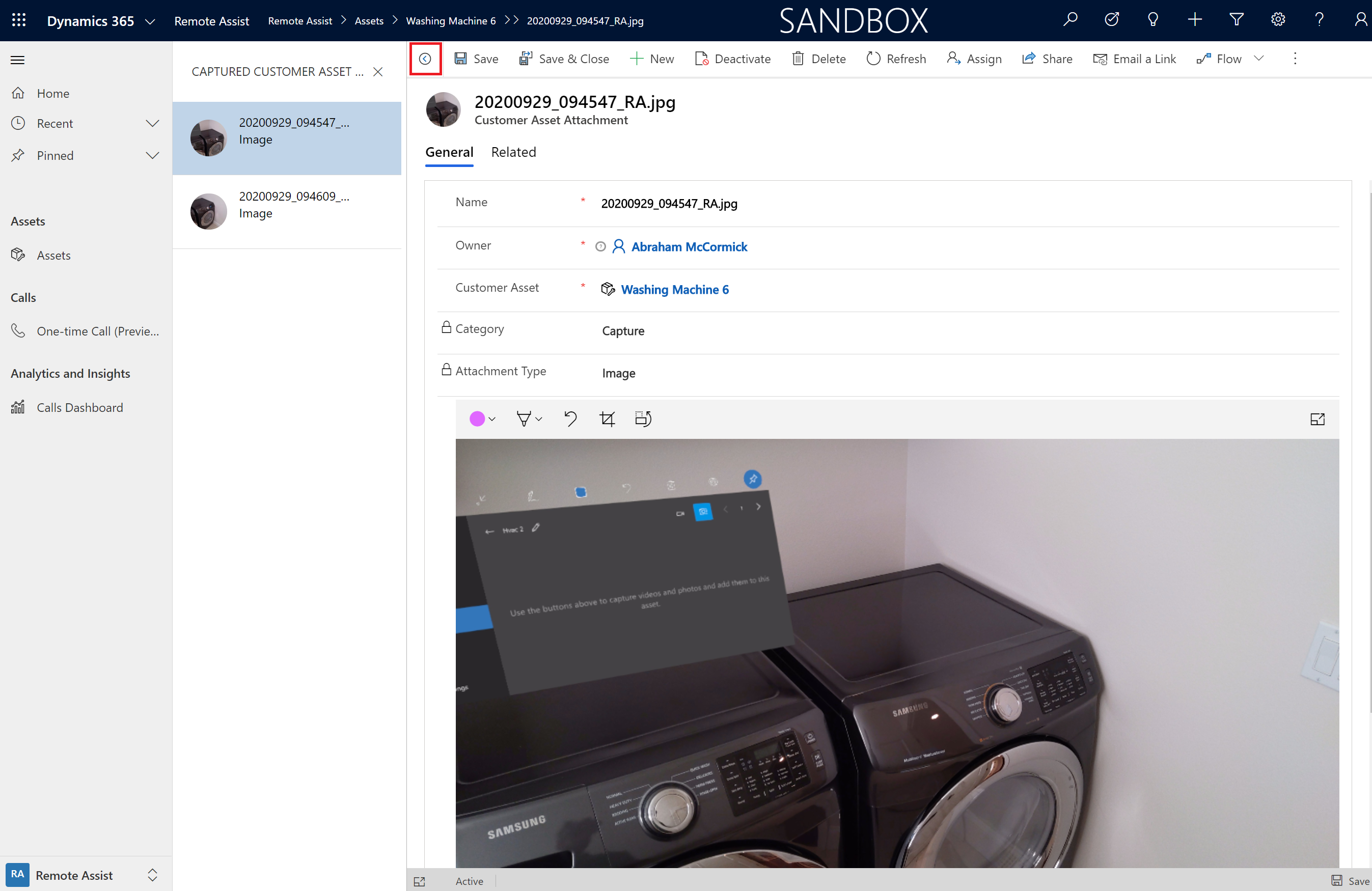
Volgende stap
In deze zelfstudie hebt u geleerd hoe u vastgelegde activa kunt weergeven in de modelgestuurde app Dynamics 365 Remote Assist. Vervolgens leert u hoe u Power Automate-stromen gebruikt voor het automatiseren van uw bedrijfsprocessen, zoals het genereren van rapporten met vastgelegde activa of het verzenden van een e-mailmelding wanneer nieuwe activagegevens zijn vastgelegd.